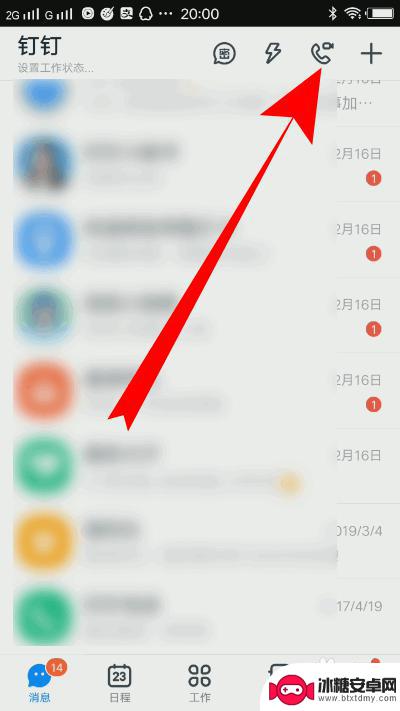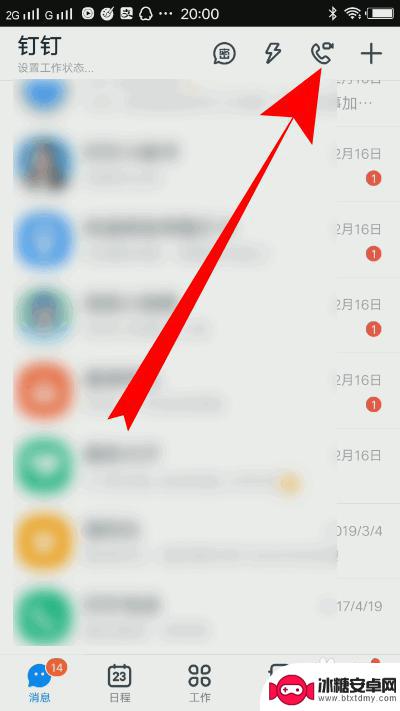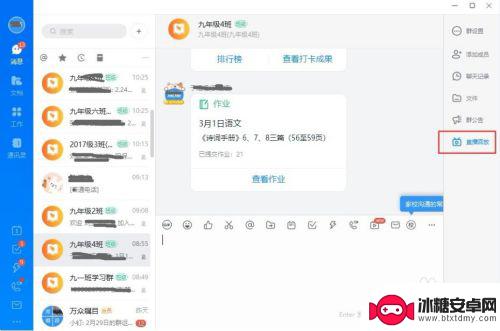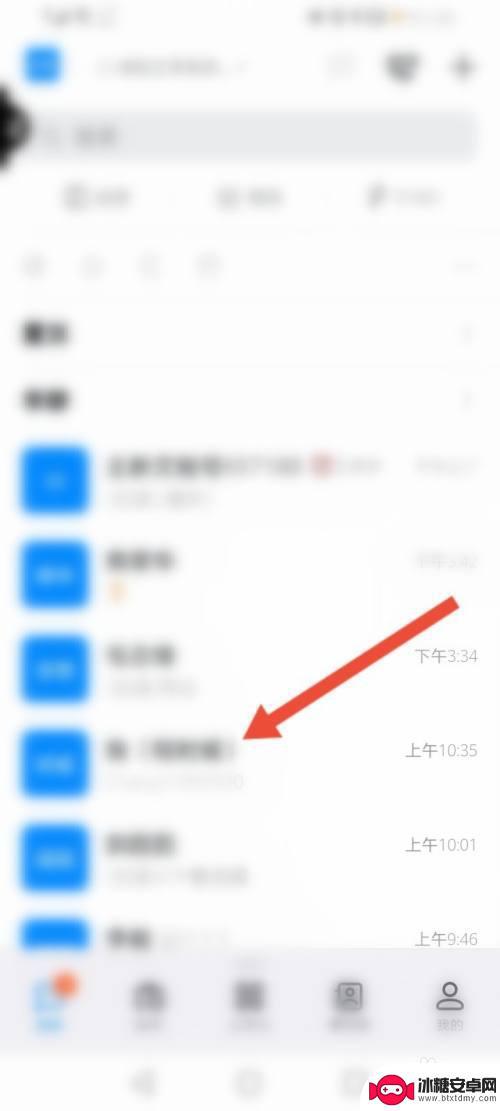钉钉手机如何直播上课 手机钉钉讲课直播操作步骤
随着科技的不断发展,手机钉钉讲课直播成为了一种全新的教学方式,通过钉钉手机直播上课,老师可以随时随地进行在线授课,学生也可以通过手机轻松参与到课堂中来。如何在手机上进行钉钉讲课直播呢?接下来我将为大家介绍手机钉钉讲课直播的操作步骤,让您轻松上手,享受高效的在线教学体验。
手机钉钉讲课直播操作步骤
操作方法:
1.登录进入钉钉,点击页面上方的电话图标。
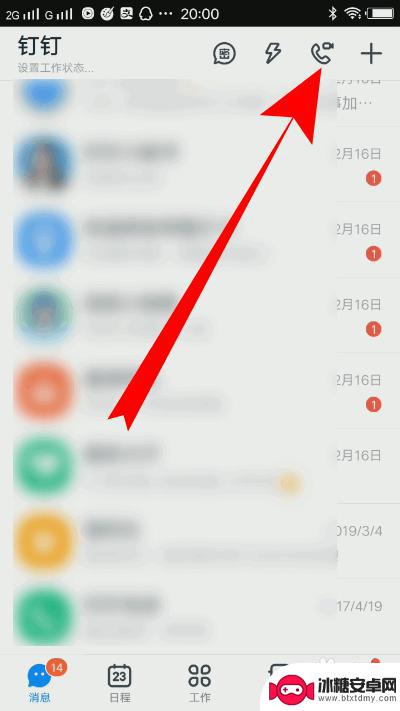
2.之后点击发起直播。
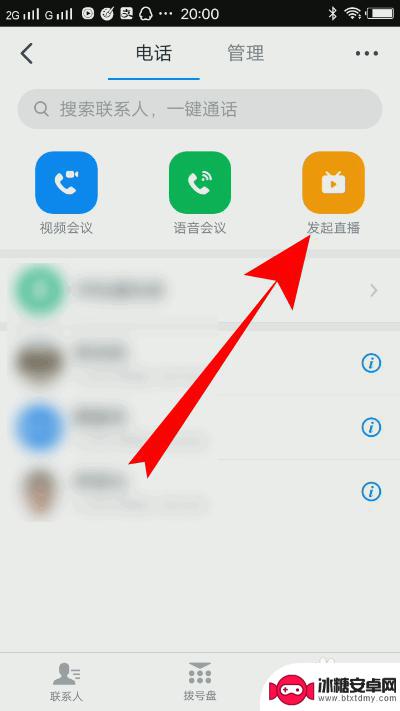
3.选择一个群组,如果没有群组。需要创建一个群聊。

4.页面跳转,输入直播的主题。
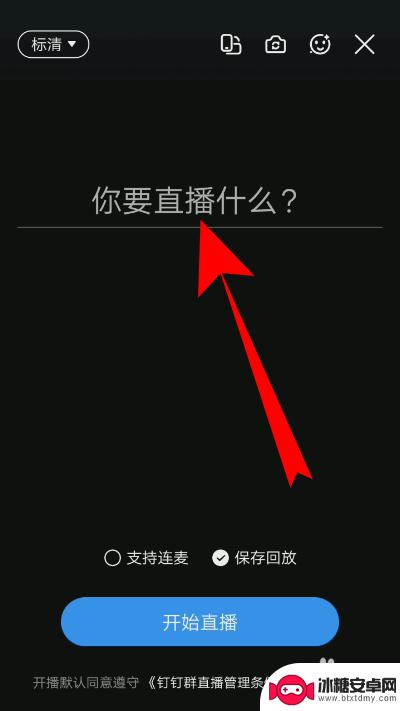
5.之后点击开始直播。
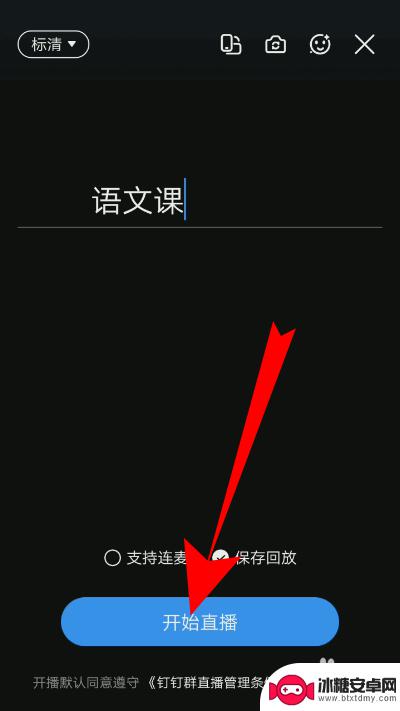
6.等待倒计时即可使用手机钉钉直播讲课了。
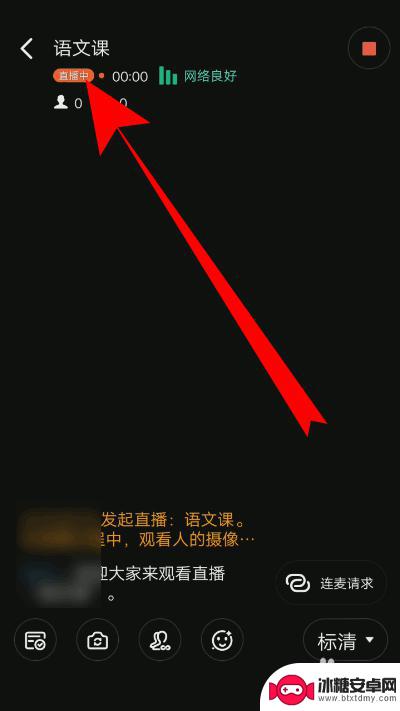
7.总结
1、登录进入钉钉,点击页面上方的电话图标。
2、之后点击发起直播。
3、选择一个群组,如果没有群组。需要创建一个群聊。
4、页面跳转,输入直播的主题。
5、之后点击开始直播。
6、等待倒计时即可使用手机钉钉直播讲课了。
以上就是钉钉手机如何直播上课的全部内容,有需要的用户就可以根据小编的步骤进行操作了,希望能够对大家有所帮助。
相关教程
-
如何用手机在钉钉上直播授课 手机钉钉如何直播讲课
随着科技的不断发展,手机已经成为人们生活中不可或缺的一部分,在教育领域,手机也被广泛运用,例如利用手机在钉钉上直播授课。通过手机钉钉直播讲课,教师可以实现在线授课,学生可以随时...
-
手机钉钉群如何直播上课 手机钉钉如何使用直播功能讲课
手机钉钉群如何直播上课,随着移动互联网的快速发展,手机钉钉群直播上课成为了一种越来越受欢迎的教学方式,手机钉钉作为一款专为企业和教育机构打造的智能办公工具,其内置的直播功能为教...
-
钉钉手机直播上课怎么放ppt课件 手机钉钉如何下载并播放课件
钉钉手机直播上课已经成为了现代教育中不可或缺的一种方式,许多老师和学生在使用钉钉手机直播时常常面临一个问题,那就是如何放置PPT课件并进行播放。钉钉作为一款多功能的移动办公平台...
-
听课后如何用手机查询 钉钉直播课堂学生听课情况怎么查看
在钉钉直播课堂中,老师们可以通过手机轻松查询学生的听课情况,以便及时了解学生的学习进度和反馈,通过简单的操作,老师可以查看学生的在线时长、互动频率以及学习表现等信息,帮助老师更...
-
钉钉直播回放怎么永久保存 钉钉直播视频永久观看
随着钉钉直播的普及和应用,很多用户都想知道如何永久保存钉钉直播的回放视频,以便日后可以随时观看,事实上钉钉直播提供了方便的保存和观看功能,使用户可以随时回顾直播内容。通过简单的...
-
钉钉手机怎么设置直播权限 钉钉群直播权限设置步骤和注意事项
钉钉手机怎么设置直播权限,钉钉作为一款面向企业的通讯工具,拥有丰富的功能和应用场景,其中,群直播作为一种集思广益、快速沟通的方式,备受企业用户的青睐。但是,为了保证直播的安全性...
-
苹果手机上的麦克风图标是什么 苹果手机麦克风标志关闭方法
苹果手机上的麦克风图标是一个小圆点,通常位于屏幕左侧或右侧的状态栏中,当麦克风图标亮起时,表示手机的麦克风正在使用,可能是在通话、录音或使用语音识别功能。如果用户希望关闭麦克风...
-
怎么删除安卓手机系统文件 如何使用adb命令删除Android系统文件夹
在日常使用中我们可能会遇到需要删除安卓手机系统文件的情况,而使用adb命令删除Android系统文件夹则成为了一种高效的解决方案。通过adb命令,我们可以轻松地删除Androi...
-
如何将oppo手机? OPPO旧手机数据转移教程
在购买新的OPPO手机时,我们通常会面临一个问题:如何将旧手机中的重要数据顺利转移到新手机上?幸运的是OPPO提供了一套简单易行的数据转移教程,让我们可以轻松完成这个任务,通过...
-
手机上如何打开相机 手机软件如何打开相机权限
随着手机的普及,我们的生活已经离不开它们,而手机的相机功能也成为了我们日常生活中必不可少的一部分。有时我们可能会发现手机相机无法正常使用,这可能是因为我们没有打开相机权限或者不...